この記事では「UQモバイルでiPhone13は動作確認済みか?機種変更の際の注意事項や初期設定」を分かりやすく解説していきます。
まず結論からお伝えすると、UQモバイルでiPhone13は動作確認済みです!
ただし、セット購入ができないなど、UQモバイルでiPhone13へ機種変更する際にはいくつか注意事項もあります。
UQモバイルとiPhone13との組み合わせで快適に格安SIMライフが送れるのでぜひ参考にしてくださいね!
UQモバイルでiPhone13は動作確認済み?
UQモバイルでは、iPhone13の取り扱いがないためご自身での購入が必要になります。
そのため、大手キャリアで販売されているiPhone13は使えるのか心配な方もいるのではないでしょうか。
この章では、iPhone13をUQモバイルで使えるかどうか、UQモバイルでiPhone13はどんな人におすすめなのかを解説していきます。
【結論!】iPhone13はUQモバイルで動作確認済み!
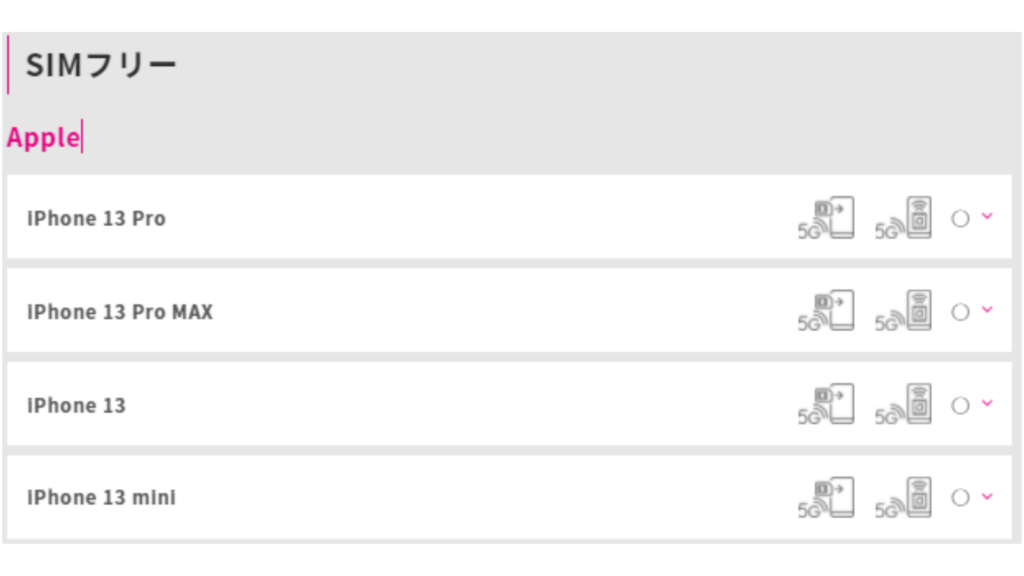
UQモバイルの公式サイトを見ると、iPhone13は動作確認が取れているため問題なく利用できます!
動作確認のページは上記の通りです。
iPhone13はもちろん、Proシリーズも問題なく使うことができますよ。
UQモバイルではドコモやソフトバンクのiPhone13も使える?
UQモバイルはauの回線を利用しているサービスです。
動作確認取れている通り、ドコモやソフトバンクで販売されているiPhone13のSIMロック解除すればSIMフリーiPhoneと同等になります。
音声通話やSMS、データ通信のような使えないと困る機能はすべて確認済みで、問題なく使えることがわかります。
テザリングももちろん対応しており、他のパソコンやタブレットなどをインターネットに接続することができるので安心して下さいね!
そもそもUQモバイルでiPhone13はどんな人におすすめ?
・iPhone13を格安の月額料金で使いたい人
・iPhone13を使ってデータ容量を気にせず楽しみたい人
・でんきやインターネットとセットで「自宅セット割」が使える人
・家族全体での通信量を抑えたい人
・iPhone13をAppleなどで購入して用意できる人
上記に当てはまる人は、UQモバイルをiPhone13で使うのがおすすめです。
UQモバイルは対象のインターネットやUQでんきとセット利用で「自宅セット割」が適用され、データ容量3GBのプランで月額990円~と格安で利用できます。
自宅セット割については以下の記事を参考にしてくださいね。

UQモバイルでiPhone13を使う際の3つの注意事項
①UQモバイルでiPhone13をセット購入することはできない
②LINEの年齢認証/ID検索ができない
③通信回線(キャリア)が選べない
ここではUQモバイルでiPhone13を使う際の3つの注意事項を解説していきます。
事前に知っておくことで後から失敗することを防げますよ。
注意事項①:UQモバイルでiPhone13をセット購入することはできない
UQモバイルでiPhone13をセット購入できないので注意しましょう。
そのため、UQモバイルでiPhone13を使うとなると大手キャリアかAppleなどでの購入が必要です。
大手キャリアで購入したiPhone13はSIMロック解除が必要な場合があります。
UQモバイルで対応しているのはau回線のため、ソフトバンクやドコモで購入したiPhone13はSIMロック解除しないと使えません。
また、ドコモとauでiPhone13を購入した場合もSIMロック解除はしておくのが無難です。
というのも、今後ずっと同じ回線になるとは限らないですからね。
大手キャリアで使っていたiPhone13をそのままUQモバイルで使う際は気を付けましょう!
注意事項②:LINEの年齢認証/ID検索ができない
利用率の95%という報告データがあるほど普及しているLINE。当然、UQモバイルでも使うことができます。
格安SIM全般に言えることですが、LINEのID検索が使えません。
というのもLINEのID検索機能を使うためには年齢認証が必要になるからです。
現在、年齢認証が可能なのはNTTドコモ、au、ソフトバンクの大手キャリアのほか、楽天モバイル、ワイモバイルの回線ユーザーなどに限られます。
ただし、QRコードなどを使えばIDの交換がはできますよ!
詳しくは以下の記事で解説しているので参考にしてください。

注意事項③:通信回線(キャリア)が選べない
UQモバイルでは、auの回線限定のサービスです。
ドコモやソフトバンクの回線を選ぶことができないので注意しましょう。
そのため、万が一ドコモやソフトバンクで購入した端末をUQモバイルで使う場合は、SIMロック解除の手続きが事前に必要になります。
SIMフリーのスマホを使っているのであれば問題ありませんが、ドコモやソフトバンクで購入したスマホを使う場合はしっかりと確認しておきましょう。
UQモバイルでiPhone13へ機種変更する流れ
①iPhone13を別途用意する
②モバイルを申し込み
③UQモバイルのSIMカードを挿して初期設定をする
UQモバイルでiPhone13を使う際に必要な初期設定までの流れを順番に解説していきます。
本体とSIMカードさえ用意できれば初期設定は10分もあれば完了できる内容です。
事前に流れを確認しておきましょう!
ステップ①:iPhone13を別途用意する
・AppleでSIMフリー版iPhone13を購入
・楽天モバイルでiPhone13をセットで申し込み
・中古のSIMロック解除済みiPhone13を中古端末販売店やメリカリ、ヤフオクなどで購入
UQモバイルではiPhone13の取り扱いがないため、ご自身で用意する必要があります。
ちなみに、楽天モバイルでiPhone13のセット購入がおすすめです!
今なら20,000円分の還元もあるので、Applestoreで購入するよりも安く手に入り、手数料もかからず月額も0円です。
別記事で詳しく解説しているので参考にしてくださいね。

ステップ②:UQモバイルを申し込む
①SIMのみでの申し込みを選択
②SIMカードタイプ(タイプA/D)、プラン、オプションを選択
③MNP予約番号、お客様情報の入力
④本人確認書類のアップロード
⑤UQモバイルの申し込み完了
iPhone13を用意したらUQモバイルの申し込みをしましょう!
ざっくりと手順は上の通り。
手順通りに申し込みを行えば15分程度で終わり、2~3日ほどで郵送でSIMカードが届きます。
他社からMNPでの申し込みの場合は事前にMNP予約番号の取得が必要になるので忘れずに。
詳しくは以下の記事を参考にUQモバイルの申し込みを進めてくださいね。

ステップ③:UQモバイルのSIMカードを挿して初期設定をする
①UQモバイル公式サイトのAPN設定の解説ページをSafariで開く
②「UQ APN 設定プロファイル」のリンクをタップしてダウンロード
③設定アプリを開いて「プロファイルがダウンロードされました」という項目をタップ
④「インストール」をタップしてメッセージに承諾してインストール
UQモバイルのSIMカードが届いたら上記の順番で初期設定を進めていきましょう。
その際、まずiPhone13をWi-Fi接続して初期設定を行う必要があります。
APN設定を終えたらiPhone13がUQモバイルで使えるはずです!
UQモバイルの利用状況が確認できるアプリ「My UQmobile」は、必要に応じてAppStoreからダウンロードしておきましょう。
APN設定については以下の記事を参考にしてくださいね。

UQモバイルでiPhone13についてまとめ
・UQモバイルでiPhone13の動作確認済み!
・UQモバイルでiPhone13をセット購入できない!
・UQモバイルでiPhone13の初期設定は簡単!
UQモバイルでiPhone13へ機種変更するときの注意事項や初期設定までの流れを解説していきました。
結論、iPhone13はUQモバイルで動作確認済みなので、問題なく使うことができます。
ただし、UQモバイルでiPhone13のセット購入ができない点は注意しましょう。
そのため、ご自身でiPhone13の用意が必要なので、大手キャリアやAppleなどで事前に購入が必要です。
また、iPhone13の購入なら楽天モバイルでのセット購入がおすすめ!
今なら20,000円分の還元もあるので、Applestoreで購入するよりも安く手に入り、手数料もかからず月額も0円です。
iPhone13はデュアルSIM対応なので、eSIMで申し込みをしてUQモバイルと楽天モバイルの併用も面白い!
iPhone13との組み合わせで快適に格安SIMライフが送れるので参考にして前向きに検討してみて下さいね!









